2021년 Windows 10을 위한 13가지 최고의 무료 파일 관리자
게시 됨: 2021-04-28Windows는 기본 파일 관리자 도구로 구동되지만 전문가 및 기술에 정통한 사용자의 요구 사항을 충족하지 못합니다. 이러한 시나리오에서는 다양한 유용한 기능으로 가득 찬 Windows 10 장치를 위한 강력하고 최고의 파일 관리자가 필요합니다 .
기본 도구와 달리 Windows 10용 타사 파일 관리자 는 기술 전문가가 선호하는 모든 고급 기능을 다룹니다. 이 블로그에서는 Windows 10을 위한 기능이 풍부하고 최고 등급의 최고의 무료 파일 관리자 도구에 대해 설명합니다.
이러한 도구는 고급 파일 검색, 책갈피, 키보드 단축키 및 기록을 포함한 포괄적인 기능 목록을 다룹니다.
2021년 Windows 10용 최고의 무료 파일 관리자는 무엇입니까?
다음은 2021년에 선택할 수 있는 가장 강력하고 효과적인 Windows 10용 파일 관리자입니다.
1. 맥스 탐색
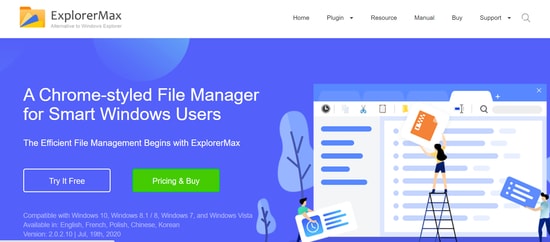
Windows 10용 최고의 무료 파일 관리자 목록의 첫 번째 선택은 이 쉽고 효율적인 도구입니다. 고급 및 유용한 기능이 많이 포함된 Explore Max는 탁월한 결과를 약속합니다.
인터페이스는 매우 간단하고 간단합니다. 탭 탐색 및 타임라인은 이 Windows 10 파일 관리자의 가장 중요한 두 가지 기능입니다.
익스플로러 맥스의 장점은 다음과 같습니다.
- 그것은 현대적인 디자인과 적응 형 인터페이스를 가지고 있습니다.
- Explore Max는 조직화된 출력을 제공하는 빠른 검색 메커니즘으로 구동되는 동급 작업으로 유명합니다.
- 또한 그룹 결과를 얻는 데 도움이되며 어둡고 밝은 피부를 완벽하게 지원합니다.
- 이 외에도 배치 파일을 압축/압축 해제하고 이름을 바꾸는 데 사용할 수도 있습니다.
- 이중 창은 작업을 더욱 효과적으로 만드는 또 다른 기능입니다.
장점
- 듀얼 패널 인터페이스
- 간단하고 깔끔한 인터페이스
- 다크 모드 사용 가능
- 더 빠른 검색 결과
- 소프트웨어는 5가지 언어를 지원합니다.
단점
- 구독 필요
여기에서 다운로드
2. 익스플로러++
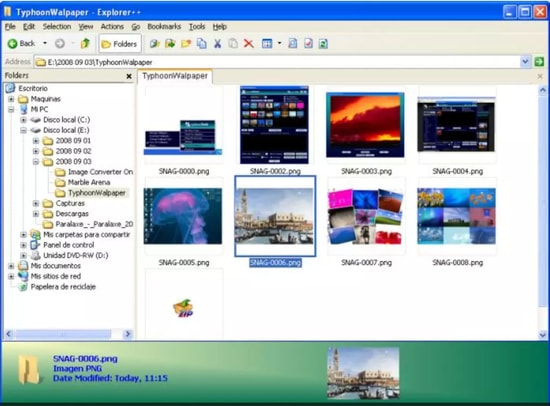
훌륭한 Windows 경험을 즐기고 싶다면 Explorer ++가 필요합니다. 이 오픈 소스 및 무료 파일 관리 도구는 과다한 기능과 완전히 사용자 정의 가능한 인터페이스로 가장 잘 알려져 있습니다.
이 소형 소프트웨어를 64비트 및 32비트 Windows 장치에 손쉽게 다운로드할 수 있습니다.
익스플로러 ++의 장점은 다음과 같습니다.
- 파일 이동, 정렬, 필터링, 분할 및 분할을 포함한 모든 기본 파일 기능을 제공합니다.
- 깔끔하고 효율적인 인터페이스가 제공됩니다.
- Windows 10용 최고의 무료 파일 관리자를 통해 이중 창 인터페이스, 폴더 탭 및 One Drive 통합과 같은 최첨단 기능을 즐기십시오.
- 이 외에도 책갈피를 설정하고 파일의 속성과 날짜를 변경하며 디렉토리 목록을 저장하는 데 도움이 됩니다.
장점
- 무료 소프트웨어 사용
- 정식 설치가 필요 없음
- 기본값에서 파일 탐색기를 대체합니다.
단점
- 업데이트 부족
- 검색 기능이 세련되지 않음
여기에서 다운로드
3. 프리 커맨더
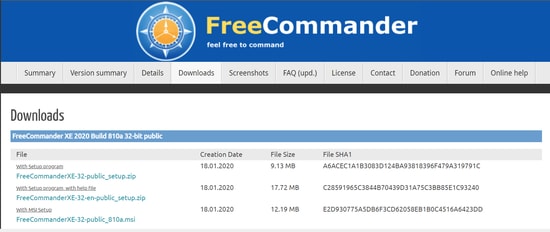
다음 은 Windows 10용 최고의 파일 관리자 목록에 있는 Free Commander입니다. 단순한 외관으로 가장 잘 알려진 Freecommander는 많은 것을 제공합니다. 파일 파쇄, 배치 이름 변경, 다양한 파일 병합/분할, 파일 보관, 압축/압축 해제, 체크섬 파일 생성 및 유효성 검사에 사용할 수 있습니다.
참조: 최고의 중복 이미지 찾기 및 제거 도구
Free Commander의 장점은 다음과 같습니다.
- Windows 10을 위한 이 최고의 무료 파일 관리자는 빠른 탐색 옵션과 함께 편리한 인터페이스를 제공합니다.
- 이중 창 인터페이스를 통해 한 번에 두 개의 폴더에 액세스하고 볼 수 있으므로 폴더를 쉽게 복사하고 이동할 수 있습니다.
- 각 창에 폴더 탭을 추가할 수 있습니다.
- 비용은 완전히 무료입니다.
- 이 놀라운 Windows 10용 파일 관리자 의 유일한 단점은 One Drive 또는 클라우드 서비스를 지원하지 않는다는 것입니다.
장점
- 간단하고 사용하기 쉬운 인터페이스
- 작업을 용이하게 하는 효과적인 키보드 단축키
- 복원 및 백업 옵션 사용 가능
단점
- 기술에 정통한 사용자만을 위한 마케팅
- 비정기 업데이트
여기에서 다운로드
4. 디렉토리 오퍼스
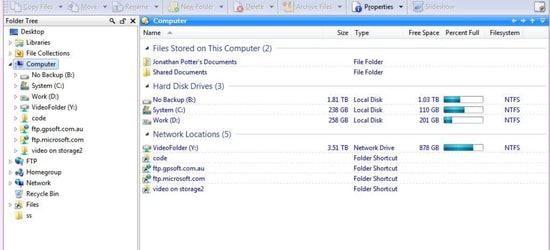
Directory Opus는 Windows 10을 위한 또 다른 최고의 무료 파일 관리자입니다. 현재 찾을 수 있는 가장 이상한 파일 관리자 도구 중 하나이며 단일 및 이중 창 중에서 선택할 수 있는 옵션을 제공합니다.
Directory Opus의 장점은 다음과 같습니다.
- 이 놀라운 Windows 10용 파일 관리자 는 간단하고 직관적인 인터페이스와 함께 제공됩니다.
- 강력한 검색 옵션을 통해 사용자는 특정 파일과 폴더를 쉽게 찾을 수 있습니다.
- 이 외에도 파일 트리 메커니즘을 사용하여 번거롭지 않은 방식으로 다양한 파일 간에 전환할 수 있습니다.
- 편리한 작업을 위해 다양한 파일에 태그와 설명을 추가할 수도 있습니다. 또한 쉽게 식별할 수 있도록 등급, 색상 및 아이콘을 추가할 수도 있습니다.
- 이 외에도 다음과 같은 몇 가지 최첨단 기능을 즐기기 위해 선택할 수도 있습니다.
- FTP에 대한 내장 지원.
- 일괄 파일 이름 바꾸기를 지원합니다.
- 이 외에도 통합 이미지 변환기 및 업로더로도 작동합니다.
- 또한 여러 파일 아카이브 형식 및 메타데이터를 지원합니다.
장점
- 깔끔한 인터페이스
- 이 소프트웨어는 이중 창 보기와 단일 창 보기를 모두 제공합니다.
- 소프트웨어로 여러 디렉토리를 쉽게 열 수 있습니다.
- 검색 기능을 사용하여 파일 검색
단점
- 고가의 소프트웨어
- 사용자에 대한 제한된 지원
여기에서 다운로드
5. 한 명의 사령관
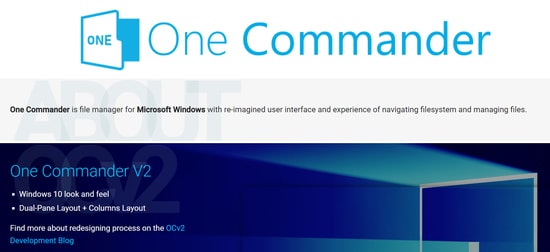
Windows 10용 최고의 파일 관리자 목록에서 다음은 Once Commander입니다. 이 도구는 최소한의 인터페이스와 인상적인 디자인과 함께 제공됩니다. 이 놀라운 도구를 사용하면 모든 비디오, 텍스트 및 오디오 파일을 통합적으로 볼 수 있습니다.
One Commander의 장점은 다음과 같습니다.
- 다중 열 및 이중 창 보기는 Windows 10을 위한 이 최고의 무료 파일 관리자에서 우리가 가장 좋아하는 것입니다.
- 폴더 표시줄을 사용하여 쉬운 탐색을 지원하는 폴더 트리 패턴에서 하위 폴더를 확인할 수 있습니다.
- 이 도구는 아이콘 메뉴를 기반으로 합니다.
- 이 외에도 기록 패널도 사용할 수 있습니다.
- 이 외에도 밝은 색, 어두운 색 및 흰색 테마 중에서 선택할 수 있는 옵션도 있습니다.
- Windows 10용 무료 파일 관리자 도구입니다.
장점
- 소프트웨어의 간단한 인터페이스
- 고급 기능 및 단축키 지원
- 대부분의 Windows OS와 호환
단점
- 소프트웨어가 완전해 보이지 않음
- 추가 기능을 사용하려면 구독이 필요합니다.
여기에서 다운로드
6. 총사령관
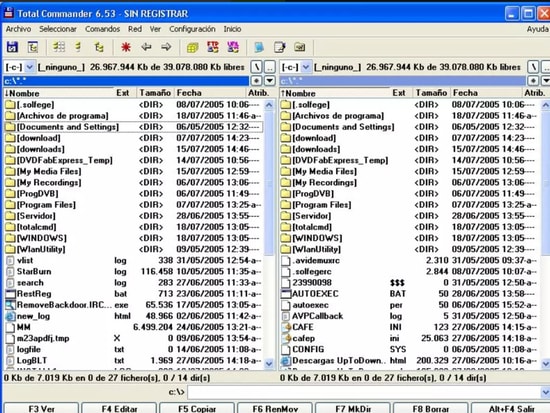

Windows 10 무료 다운로드를 위한 파일 관리자를 찾고 있다면 Total Commander가 필요합니다. 이 오래된 도구는 시간이 지남에 따라 성장했으며 제공할 것이 많으며 클라우드 스토리지 서비스가 주요 하이라이트입니다.
Total Commander의 장점은 다음과 같습니다.
- 이 도구는 고전적인 레이아웃으로 설계되었으며 과다한 기본 및 고급 기능으로 가득 차 있습니다.
- 파일을 쉽게 구성하고 이동할 수 있는 방법을 제공하며, 파일 전송 진행률도 확인할 수 있습니다. 이 도구를 사용하면 선택에 따라 파일 전송을 일시 중지하고 다시 시작할 수도 있습니다.
- 조정 가능한 키보드, 완전히 통합된 파일 보관 옵션과 함께 빠른 탐색은 다른 기능의 일부입니다.
- 선택할 수있는 Windows 10 용 최고의 무료 파일 관리자 중 하나입니다.
장점
- 그것은 여러 플러그인을 지원합니다
- 소프트웨어는 다양한 고급 옵션을 제공합니다
- 사용료 없음
- 차이점을 보여주기 위해 파일을 비교합니다.
단점
- Linux 및 Mac OS와 호환되지 않음
- 사용자 지정 구성에는 시간이 걸립니다.
여기에서 다운로드
7. 멀티 커맨더
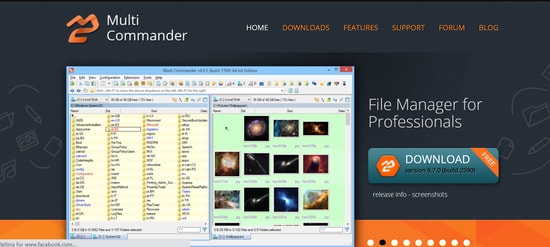
다양한 플러그인 및 도구를 제공하는 Windows용 파일 관리자를 찾고 있다면 Multi-Commander가 적합할 것입니다.
더 읽어보기: Windows 10용 필수 소프트웨어
멀티 커맨더의 장점은 다음과 같습니다.
- 더 나은 사용자 경험을 위해 이 도구에는 쉽게 조정할 수 있는 많은 버튼이 있습니다.
- Windows 10을 위한 이 최고의 무료 파일 관리자로 얻을 수 있는 것은 다양한 파일에 쉽게 액세스할 수 있는 드라이브 바로 가기입니다.
- 필터 기반 파일 색상 지정은 액세스할 수 있는 또 다른 유용한 기능입니다.
- 무료 도구이며 휴대용 버전으로도 제공됩니다.
- 유일한 단점은 복잡한 매개 변수입니다.
장점
- 이중 창 보기
- 이미지 및 비디오를 위한 여러 도구 제공
- 고도로 사용자 정의 가능한 소프트웨어
단점
- 오래된 인터페이스
- 복잡한 기능
여기에서 다운로드
8. Q-Dir – 쿼드 익스플로러
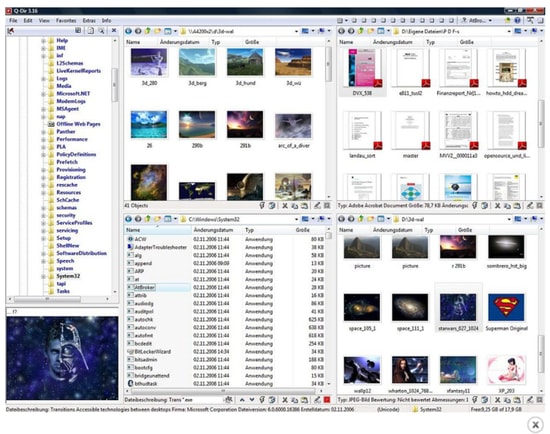
이미지 출처: 휴대용 앱
이 인상적이고 최고의 Windows 10용 파일 관리자 로 4개 창 보기를 즐기십시오. 번거롭지 않은 방식으로 파일을 관리하려면 Q-Dir보다 더 좋은 옵션이 없습니다.
Q-Dir – 쿼드 익스플로러에 대해 좋아하는 점은 다음과 같습니다.
- 쉽게 작업할 수 있도록 폴더 탭을 만들고 사용자 정의하는 데 사용할 수 있습니다.
- 특정 패턴으로 파일을 구성할 수 있습니다.
- 2021년에 고를 수 있는 무료 파일 관리 도구입니다.
장점
- 작동할 수 있는 여러 창 제공
- Windows에는 용이한 추가 탭이 있을 수 있습니다.
- 사용할 무료 소프트웨어
- 완전히 사용자 정의 가능
단점
- 때때로 사용자는 버그를 목격합니다.
- 검색 옵션이 없습니다
여기에서 다운로드
9. WinDirStat
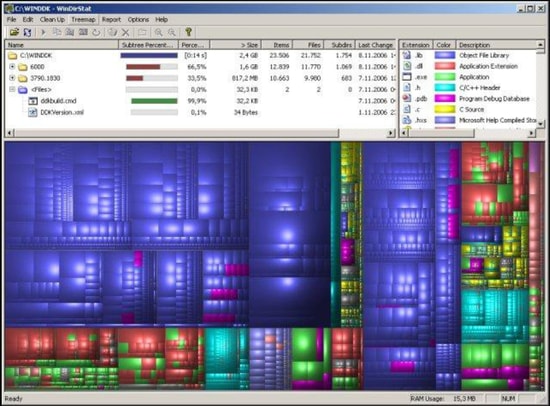
직관적이고 표준적인 인터페이스로 구동되는 WinDirStat은 다음 선택입니다. Windows 10용 오픈 소스 및 무료 파일 관리자 도구입니다.
우리가 WinDirStat에 대해 좋아하는 것은 다음과 같습니다.
- 색상 코딩을 사용하여 여러 파일을 쉽게 식별할 수 있습니다.
- 이 외에도 차지하는 공간에 따라 다른 파일 색상을 사용합니다. 예를 들어 가장 부피가 큰 파일은 파란색으로 표시됩니다.
- 또한 매일 다양한 파일에 의한 일일 공간 사용량 통계를 제공합니다.
장점
- 디스크 공간 상태 확인
- 사용 통계도 소프트웨어에서 제공됩니다.
- 정리 도구도 사용 가능
- 사용료 없음
단점
- 자동으로 파일 제거
여기에서 다운로드
10. XY플로러
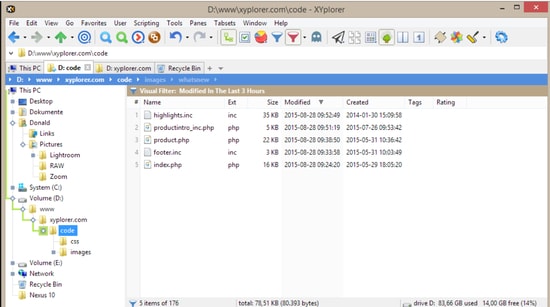
다음 은 Windows 10용 최고의 파일 관리자 목록에서 XYplorer입니다. 폴더 트리 구조로 부드러운 탐색을 즐기고 이중 창에서 파일에 액세스하십시오.
더 읽어보기: Windows 10, 8, 7을 위한 최고의 PC 최적화 소프트웨어
다음은 XYplorer에 대해 우리가 좋아하는 것입니다:
- 미니 트리 기능을 사용하면 다양한 디렉토리 사이를 쉽게 전환하고 대상 파일을 찾을 수 있습니다.
- 또한 콘텐츠 검색을 지원하고, 표준 표현식을 지원하고, 고급 패턴을 사용하고, 퍼지 매칭도 지원합니다.
- 검색 기능을 사용하여 중복 파일을 찾을 수도 있습니다.
- 또한 더 나은 구성을 위해 다양한 파일에 태그를 지정합니다.
장점
- 매우 적은 RAM을 사용하는 컴팩트 소프트웨어
- 모드로 사용자 정의 가능
- 손쉬운 전환을 위한 다양한 탭
단점
- 프리미엄 계정 소유자가 사용할 수 있는 것은 평가판 이후입니다.
여기에서 다운로드
11. 파일보이저
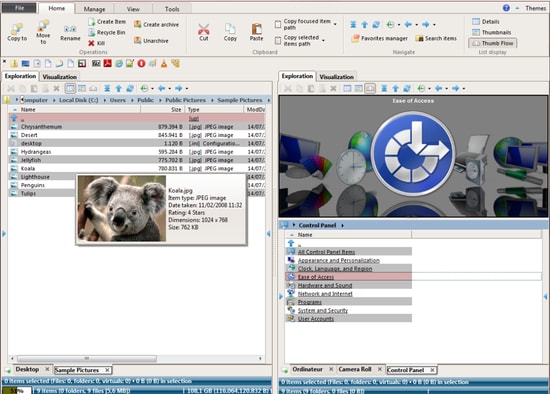
이미지 출처: FileVoyager
Windows 10을 위한 최고의 무료 파일 관리자로 타의 추종을 불허하는 기능과 광범위한 도구 목록을 즐기십시오. 이 도구에는 이중 창 레이아웃과 함께 제공할 여러 디스플레이 모드가 있습니다.
FileVoyager의 장점은 다음과 같습니다.
- 파일 복사, 삭제, 이동, 이름 바꾸기를 포함한 모든 벤치마크 기능을 제공합니다.
- 휴대용 버전을 사용하면 여러 폴더에 대한 바로 가기에 액세스할 수 있습니다.
- 무료 도구입니다.
장점
- 작업을 용이하게 하는 다양한 기능 제공
- 소프트웨어에는 휴대용 버전이 있습니다.
- 다양한 기능을 갖춘 무료 소프트웨어
단점
- 오래된 인터페이스
- 신규 사용자가 혼동할 수 있음
여기에서 다운로드
12. 파일 및 폴더 라이트
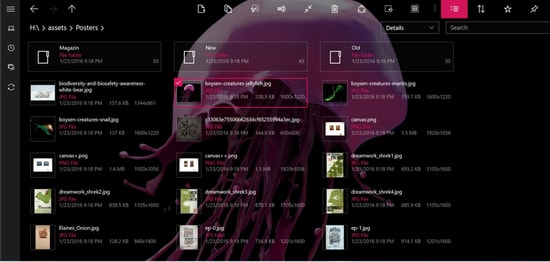
Files & Folder lite는 간단한 작업과 이해하기 쉬운 UI로 유명합니다. 완전히 확장 가능한 탐색 창으로 중요한 파일을 쉽게 찾을 수 있습니다.
또한 파일 압축 및 압축 해제를 지원하며 Onedrive 및 FTP와 완벽하게 호환됩니다. 또한 내장 미디어 플레이어가 있습니다.
장점
- 클라우드 서비스 지원
- 소프트웨어는 대부분의 장치와 호환됩니다.
- 재미있고 흥미로운 테마
단점
- 고급 기능을 사용하려면 프리미엄으로 업그레이드해야 합니다.
- 업데이트가 너무 많습니다.
여기에서 다운로드
13. 익스플로러2
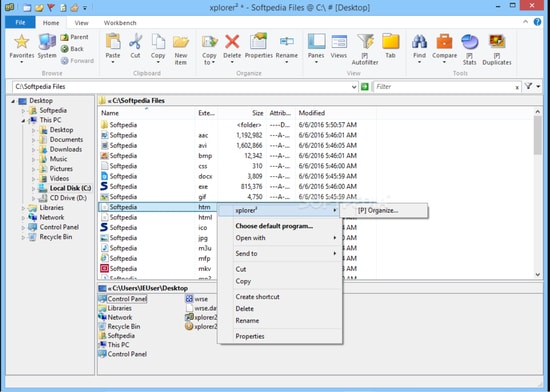
이미지 출처: 소프트피디아
Windows 10용 최고의 파일 관리자 목록에서 마지막으로 선택한 것은 Xplorer 2입니다. 이 도구는 현대적인 디자인으로 제공되며 기존 메뉴 표시줄로 구동됩니다.
주목할만한 제품은 다음과 같습니다.
- 중복 파일을 쉽게 식별할 수 있습니다.
- 색상 코드를 사용하여 파일 형식을 구분합니다.
- 이 도구는 $29.95에 유료 버전을 구입할 수 있는 21일 무료 평가판과 함께 제공됩니다.
장점
- 다른 프로그램보다 빠르게 작동
- 소프트웨어에 최대 250개의 파일 속성을 추가할 수 있습니다.
- 이 소프트웨어에는 파일 이름을 대량으로 바꾸는 기능이 있습니다.
- 탭과 하위 디렉토리를 쉽게 추가할 수 있습니다.
단점
- 소프트웨어는 여전히 이전 기술을 사용하고 있습니다.
- 업데이트 없음
여기에서 다운로드
결론
위에서 언급한 Windows 10용 최고의 무료 파일 관리자 가 귀하에게 큰 도움이 되었기를 바랍니다. 강력하고 기능이 풍부한 파일 관리자를 사용하면 간단하고 번거롭지 않은 방식으로 수많은 파일을 관리할 수 있습니다.
목록을 참조하고 가장 적합한 도구를 선택하십시오.
